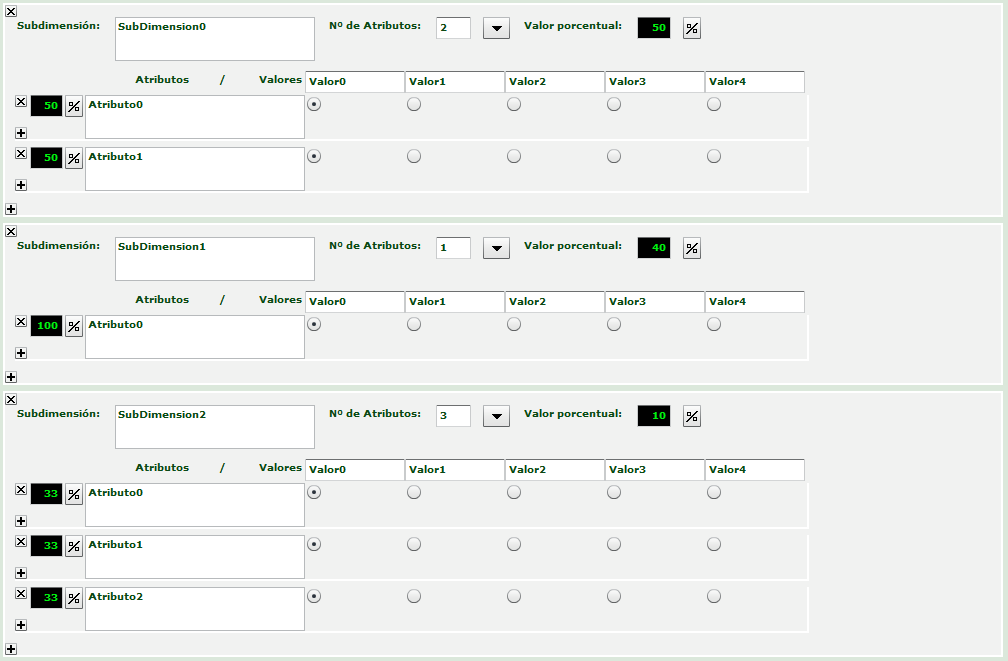- Introducción
- Terminología
- Lista de control
- Escala de valoración
- Lista de control + Escala de valoración
- Rúbrica
- Matriz de decisión
- Herramienta mixta
- Modificación de un instrumento ya
creado
- Valoración
- Asignación de porcentajes a los elementos
- Exportar un instrumento ya creado
- Importar un instrumento desde un fichero
- Participantes
- API de EvalCOMIX, manual de integración
Este punto se ha dejado aparte debido a las variadas situaciones que se pueden dar a la hora de asignar manualmente
un porcentaje a un elemento en un instrumento de evaluación:
Modificación de un porcentaje
Los porcentajes de los elementos vienen definidos por las casillas de porcentaje: (en los elementos compuestos)
(en los elementos compuestos)
 (en los elementos simples, como
los atributos)
(en los elementos simples, como
los atributos)
El porcentaje indica el valor del elemento dentro del elemento padre en el que está contenido, por ejemplo, tenemos una subdimensión con 5 atributos en una escala de valoración.

Cada atributo por defecto va a valer un 20% del total. Pero podemos modificar el porcentaje de cualquiera de ellos,
en el caso de que consideremos un atributo más importante que el resto, o menos.
Para ello modificamos el valor de porcentaje directamente en y ponemos el nuevo porcentaje:
y ponemos el nuevo porcentaje:
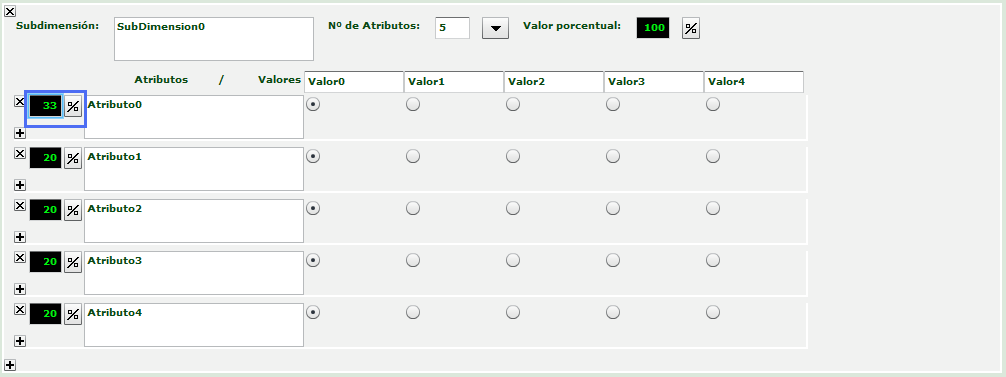
Después de introducir el valor que queramos (y que esté comprendido entre 0 y 100) pulsaremos . Inmediatamente
. Inmediatamente
el resto de porcentajes se adaptará al valor del nuevo (ya que el resto de atributos no puede seguir valiendo un 20%):
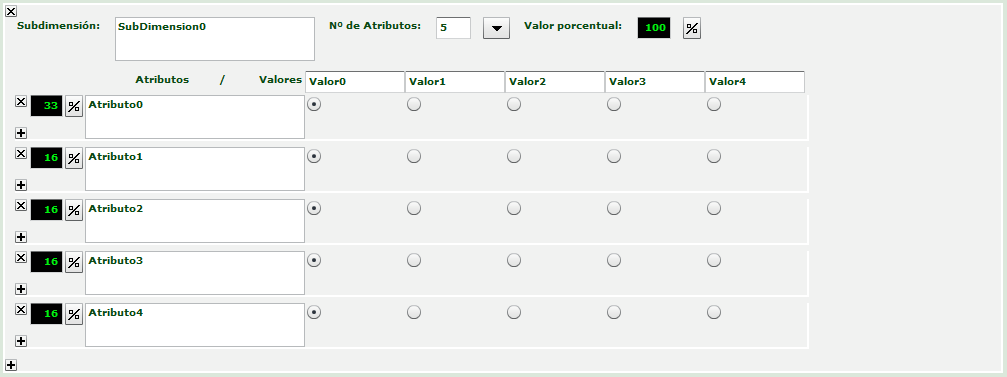
Vemos que el resto de porcentajes se han establecido al 16%
En el caso de elementos más complejos, como subidmensiones, dimensiones o valoraciones globales el proceso es el mismo, introducimos
el porcentaje deseado y pulsamos
Modificación de varios porcentajes a la vez
Se puede dar el caso de que queramos modificar varios porcentajes a la vez (siempre entre elementos equivalentes: atributos, subdimensiones,
dimensiones). Por ejemplo, tenemos 3 subdimensiones (por defecto 33% cada uno) y queremos que la primera valga un 50% y la segunda un 40%.
Si lo hacemos secuencialmente, es decir, establecemos primero el porcentaje de la primera subidmensión obtenemos esto:
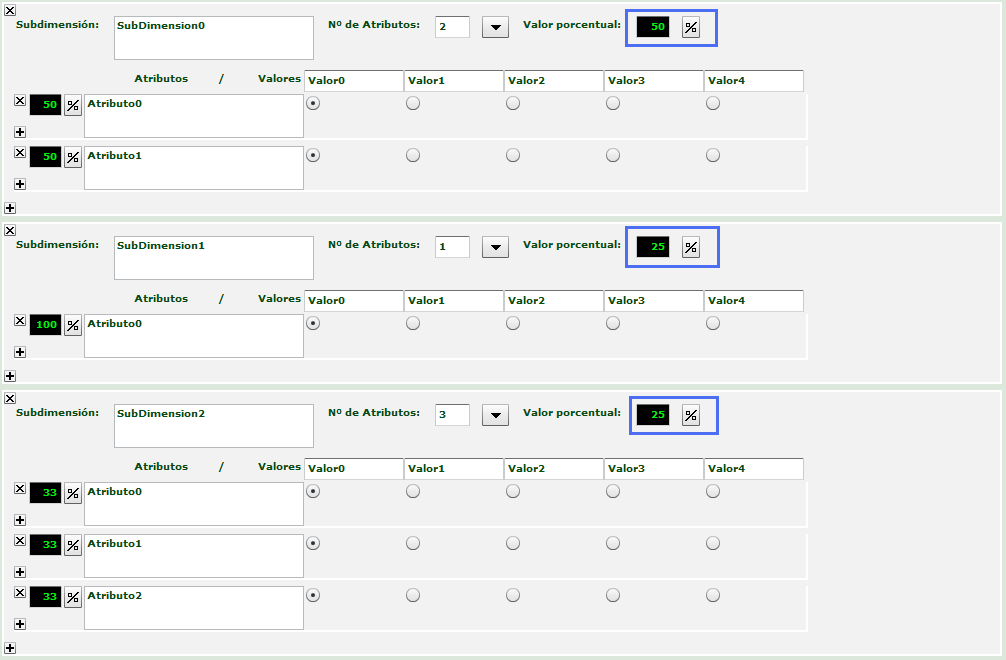
El porcentaje de la primera subimensión ha sido establecido al 50%, y las dos restantes ha sido adaptado (25% cada una)
Si ahora establecemos el porcentaje de la segunda al 40% no obtendremos el resultado esperado, veamos:
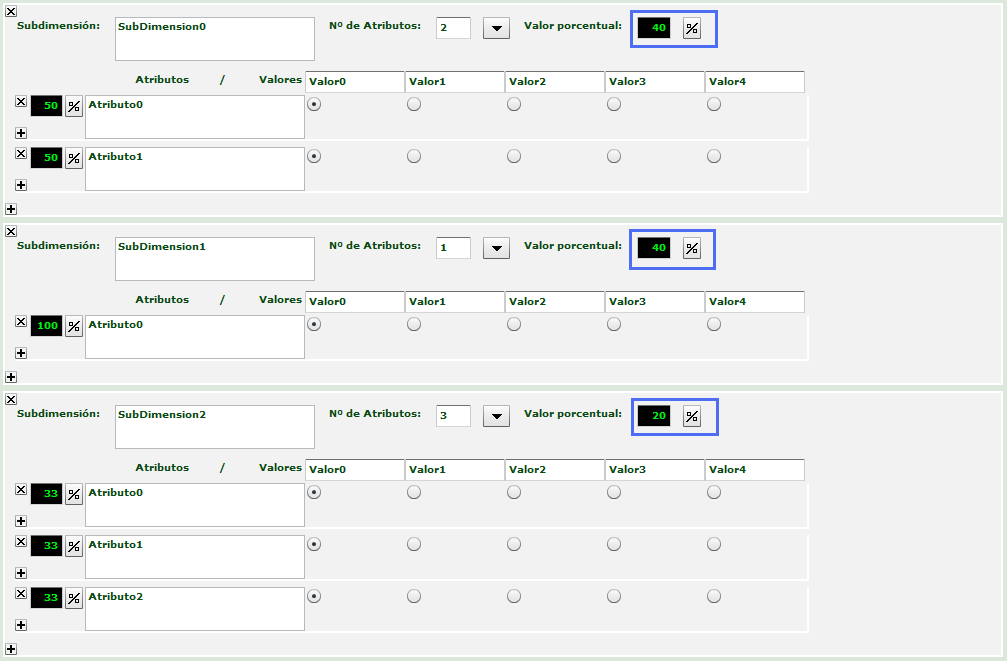
Vemos que los porcentajes se han establecido a 40-40-20. ¿Por qué ha ocurrido esto? Porque las primera subdimensión tenía un porcentaje del
50% y la tercera del 25%, por lo que si conservamos la proporción 2/1, tendremos un 40% en la primera y un 20% en la tercera.
¿Entonces como podríamos hacerlo fácilmente?
La solución es establecer los porcentajes deseados a la vez, es decir el 50% en la primera subdimensión y el 40% en la segunda.
Lo haríamos de la siguiente forma:
1. Cambiamos el porcentaje de la primera subdimensión al 50% (pero NO pulsamos para actualizar)
para actualizar)
2. Cambiamos el porcentaje de la segunda subdimensión al 40% y ahora SÍ pulsamos ya que tenemos los dos porcentajes con el valor que queremos)
Automáticamente los porcentajes se actualizan como queríamos:
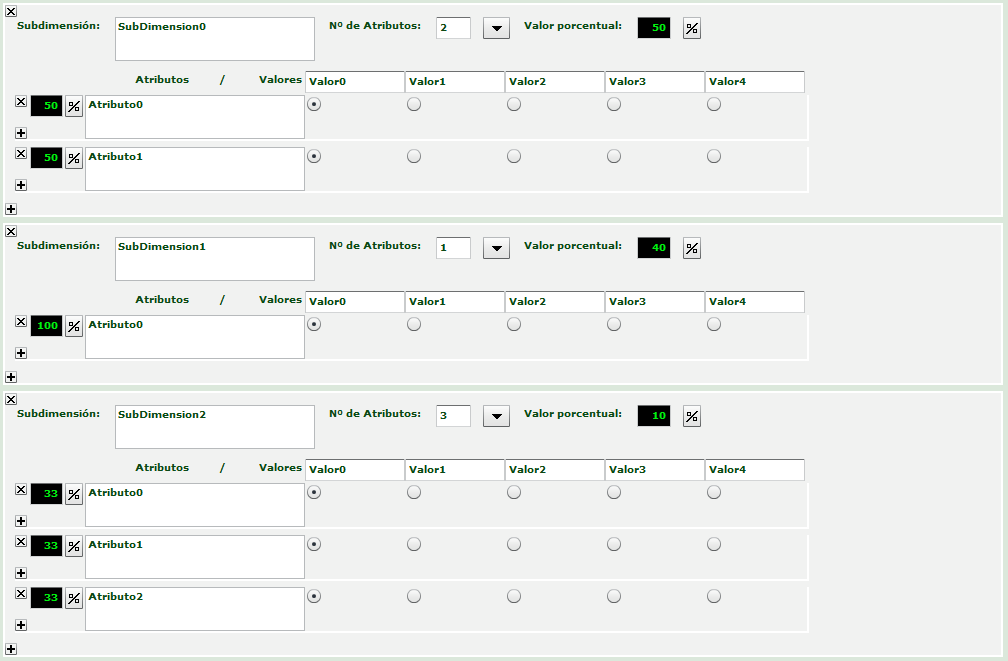
Los porcentajes de los elementos vienen definidos por las casillas de porcentaje:
 (en los elementos compuestos)
(en los elementos compuestos) (en los elementos simples, como
los atributos)
(en los elementos simples, como
los atributos)El porcentaje indica el valor del elemento dentro del elemento padre en el que está contenido, por ejemplo, tenemos una subdimensión con 5 atributos en una escala de valoración.

Cada atributo por defecto va a valer un 20% del total. Pero podemos modificar el porcentaje de cualquiera de ellos,
en el caso de que consideremos un atributo más importante que el resto, o menos.
Para ello modificamos el valor de porcentaje directamente en
 y ponemos el nuevo porcentaje:
y ponemos el nuevo porcentaje: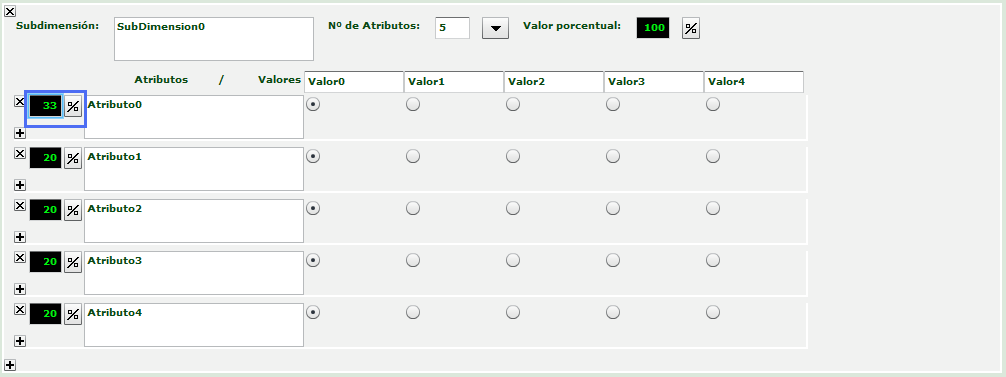
Después de introducir el valor que queramos (y que esté comprendido entre 0 y 100) pulsaremos
 . Inmediatamente
. Inmediatamente el resto de porcentajes se adaptará al valor del nuevo (ya que el resto de atributos no puede seguir valiendo un 20%):
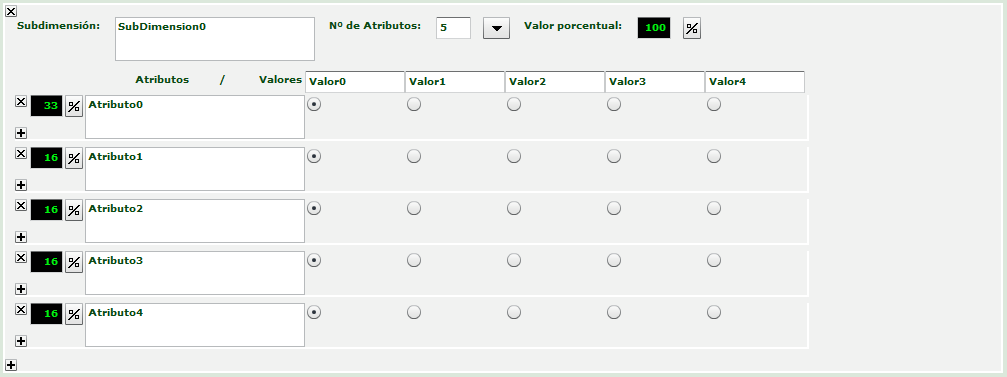
Vemos que el resto de porcentajes se han establecido al 16%
En el caso de elementos más complejos, como subidmensiones, dimensiones o valoraciones globales el proceso es el mismo, introducimos
el porcentaje deseado y pulsamos

Modificación de varios porcentajes a la vez
Se puede dar el caso de que queramos modificar varios porcentajes a la vez (siempre entre elementos equivalentes: atributos, subdimensiones,
dimensiones). Por ejemplo, tenemos 3 subdimensiones (por defecto 33% cada uno) y queremos que la primera valga un 50% y la segunda un 40%.
Si lo hacemos secuencialmente, es decir, establecemos primero el porcentaje de la primera subidmensión obtenemos esto:
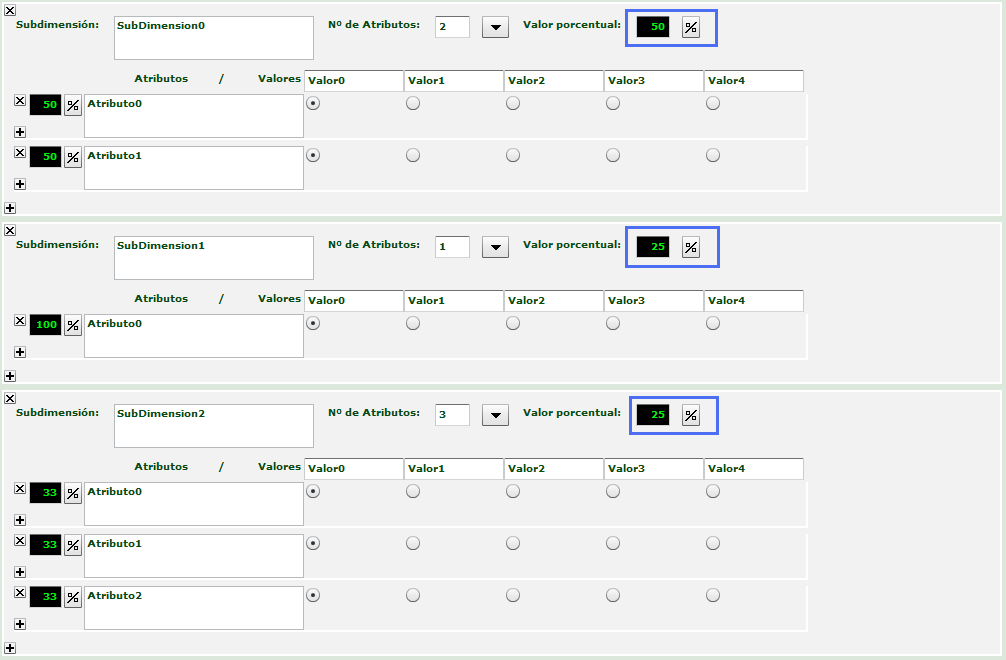
El porcentaje de la primera subimensión ha sido establecido al 50%, y las dos restantes ha sido adaptado (25% cada una)
Si ahora establecemos el porcentaje de la segunda al 40% no obtendremos el resultado esperado, veamos:
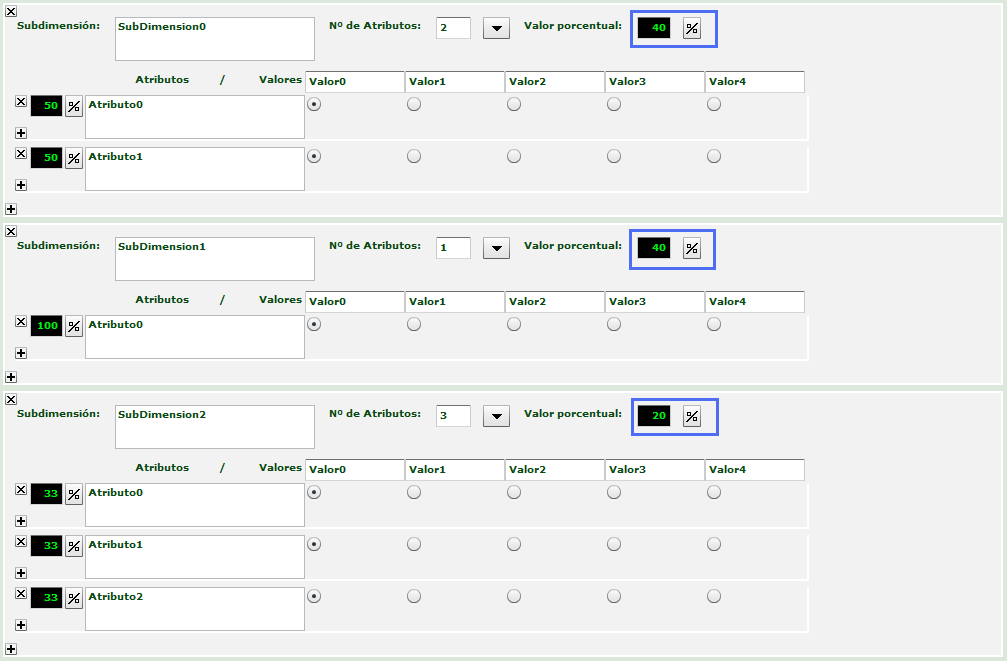
Vemos que los porcentajes se han establecido a 40-40-20. ¿Por qué ha ocurrido esto? Porque las primera subdimensión tenía un porcentaje del
50% y la tercera del 25%, por lo que si conservamos la proporción 2/1, tendremos un 40% en la primera y un 20% en la tercera.
¿Entonces como podríamos hacerlo fácilmente?
La solución es establecer los porcentajes deseados a la vez, es decir el 50% en la primera subdimensión y el 40% en la segunda.
Lo haríamos de la siguiente forma:
1. Cambiamos el porcentaje de la primera subdimensión al 50% (pero NO pulsamos
 para actualizar)
para actualizar)2. Cambiamos el porcentaje de la segunda subdimensión al 40% y ahora SÍ pulsamos ya que tenemos los dos porcentajes con el valor que queremos)
Automáticamente los porcentajes se actualizan como queríamos: